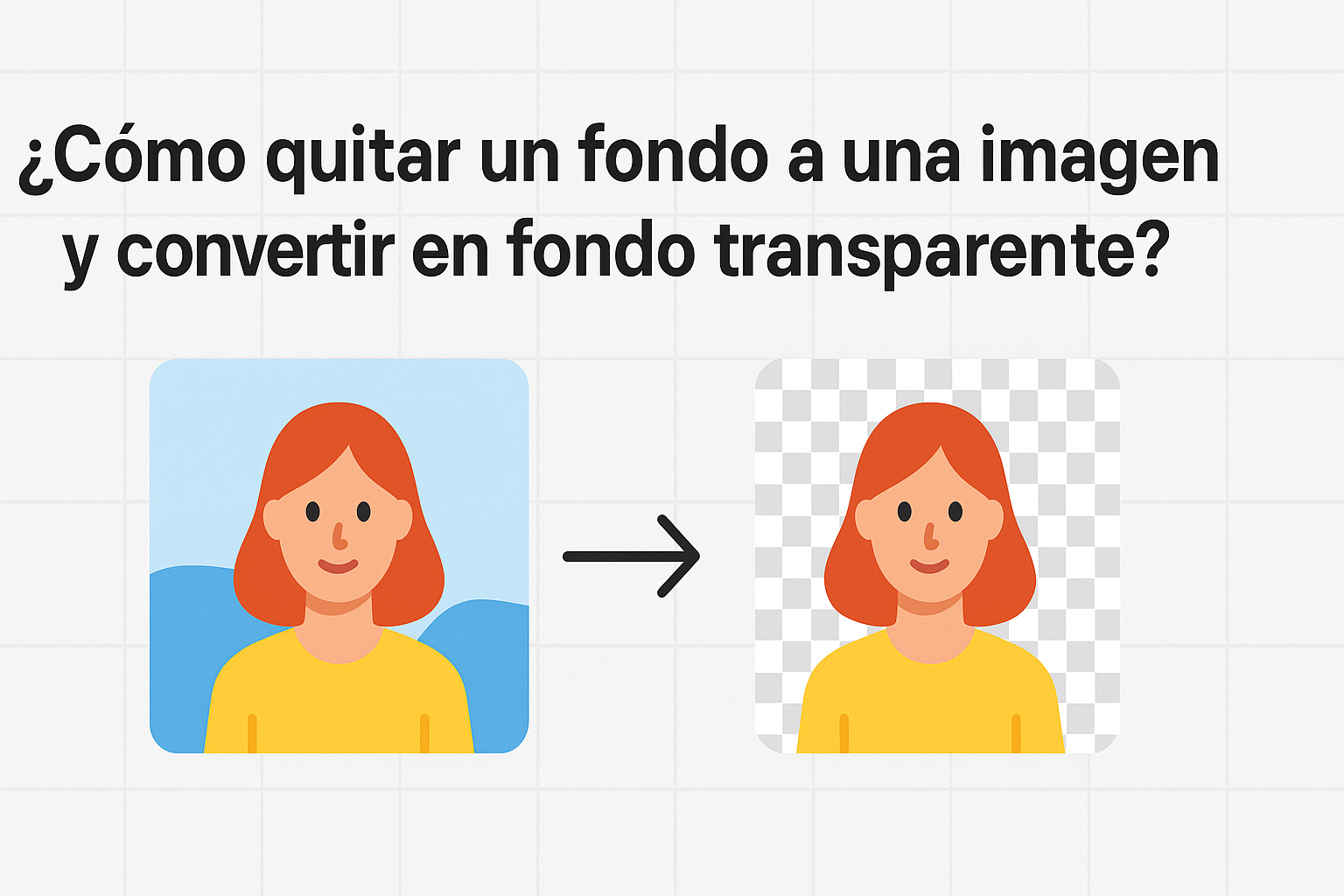¿ Como quitar un fondo a una imagen y convertir en fondo transparente?
Quitar el fondo de una imagen y convertirla en transparente (ideal para logos, camisetas, impresión DTF, etc.) se puede hacer fácilmente, incluso sin conocimientos avanzados de diseño. Aquí te explico las mejores formas dependiendo de tu nivel y herramientas disponibles.
OPCIÓN 1: Herramientas ONLINE automáticas (rápido y sin instalar nada)
- 100% automático y gratuito (con calidad estándar).
- Ideal para fotos, logos, productos.
- Resultado: imagen en .PNG con fondo transparente.
Nota: Solo subes la imagen, el fondo se elimina en segundos.
OPCIÓN 2: Photoshop o Photopea (control total)
Photoshop (pago) o Photopea (gratis online)
PASOS:
- Abre tu imagen en Photopea o Photoshop.
- Usa "Herramienta varita mágica" o "Seleccionar sujeto".
- Borra el fondo (Supr) o crea una máscara de capa.
- Asegúrate de tener una capa sin fondo blanco debajo.
- Ve a Archivo > Exportar como > PNG.
- Marca "transparencia" y guarda.
TIP PRO: Si quedan bordes blancos, usa "Refinar borde" o “Descontaminar colores” en Photoshop.
OPCIÓN 3: Canva (fácil, ideal para marketing o camisetas)
Solo con cuenta Pro
- Sube tu imagen.
- Selecciónala y haz clic en “Quitar fondo”.
¿Cómo saber si realmente es transparente?
- Abre el PNG en Photopea, Photoshop o Illustrator.
- Si ves el patrón de cuadros grises y blancos = es transparente.
- Si ves fondo blanco plano = probablemente NO es transparente.
Exporta como PNG con fondo transparente (activar esa opción al descargar).
Esta acción es muy necesaria para imprimir DTF por metros, sublimación y personalizado.